实例总结Excel中AGGREGATE函数的八个用法(oracle aggregate函数)
615
2025-03-31

图文详解Excel的折线图(Excel 画折线图)
手机如何做表格:点击查看
今天咱们分享一个小而多的折线图。
下图为某段时间内,意大利、美国、西班牙以及德国的新冠肺炎新增确诊病例数据(数据来源:新浪新闻)。
接下来我们用这些数据来制作一个折线图,展示各国新增病例的趋势:
操作步骤如下:
先按下图所示,构建图表数据源:
选中B1:E25单元格区域,插入带数据标记的折线图。
设置水平轴数据来源,选择A2:A25单元格区域。
单击图例项,按Delete键删除,单击水平网格线,按Delete键删除。
点击右上角的图表元素按钮,添加垂直网格线。
双击水平轴,设置水平轴格式,刻度线间隔设置为6(6天的数据)
设置水平轴的线条颜色,刻度线颜色和绘图区边框颜色。
插入文本框来模拟标签,输入“意大利”,然后设置文本框对齐方式为居中对齐,再设置为无边框,无填充颜色。
单击文本框边框,按住Ctrl键不放依次拖动,来复制文本框,将文本框中的文字依次修改为“美国”、“西班牙”和“德国”。
按住Shift键不放,依次单击各个文本框,使其选中,然后设置对齐方式为垂直居中和横向分布。
依次设置各个折线图系列数据点的填充效果。
单击图表,按Ctrl+A组合键,选中图表和全部文本框,单击鼠标右击鼠标右键,组合。
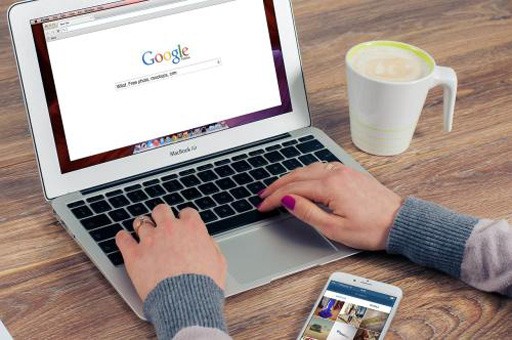
最后添加图表标题,并进行简单的美化,一个能同时展示多项数据的折线图就制作完成了:
版权声明:本文内容由网络用户投稿,版权归原作者所有,本站不拥有其著作权,亦不承担相应法律责任。如果您发现本站中有涉嫌抄袭或描述失实的内容,请联系我们jiasou666@gmail.com 处理,核实后本网站将在24小时内删除侵权内容。